
Az első lépések útmutató
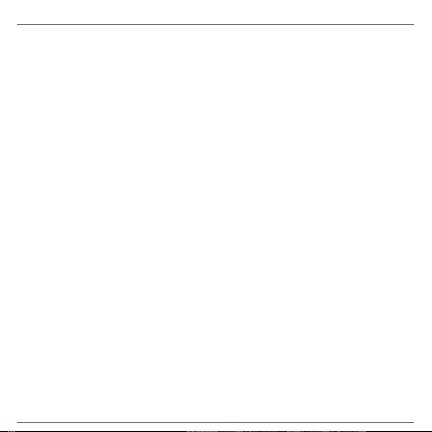
A folytatás előtt olvassa el az alábbiakat
ÖN ÚGY KAPJA KÉZHEZ A KÉSZÜLÉKET, HOGY AZ AKKUMULÁTOR NINCS FELTÖLTVE.
NE VEGYE KI AZ AKKUMULÁTORT A KÉSZÜLÉK TÖLTÉSE KÖZBEN.
HA FELNYITJA VAGY BÁRMILYEN MÓDON MÓDOSÍTJA A KÉSZÜLÉK KÜLSŐ
HÁZÁT, A JÓTÁLLÁS ÉRVÉNYÉT VESZTI.
ADATVÉDELMI KORLÁTOZÁSOK
Egyes országokban maradéktalanul hozzáférhetővé kell tenni a
rögzített telefonbeszélgetéseket, és a jogszabályok kötelezővé teszik a
beszélgetőpartner tájékoztatását arról, hogy a beszélgetés rögzítésre kerül.
A PDA-telefon rögzítési funkciójának használatakor mindig tartsa be az adott
ország vonatkozó jogszabályainak és egyéb előírásainak rendelkezéseit.
Felelősséget elhárító nyilatkozatok
ÖN MINDEN IDŐJÁRÁSI INFORMÁCIÓT, ADATOT ÉS DOKUMENTÁCIÓT A
JELENLEGI FORMÁJÁBAN KAP MEG, EZEKRE A HTC SEMMILYEN GARANCIÁT
VAGY TECHNIKAI TÁMOGATÁST NEM VÁLLAL. A HTC ÉS LEÁNYVÁLLALATAI
A JOGSZABÁLYOK ÁLTAL MEGENGEDETT MAXIMÁLIS MÉRTÉKBEN
kifejezetten elhárítanak minden kifejezett vagy hallgatólagos kijelentést
és garanciavállalást, fakadjon az jogszabályból vagy egyéb módon, amely
az időjárási információkkal, az adatokkal, a dokumentációval vagy bármely
egyéb termékkel vagy szolgáltatással kapcsolatos, ideértve többek közt, de
nem kizárólagosan az értékesíthetőségre, az adott célra való alkalmasságra,
a jogsértéstől való mentességre, a minőségre, a pontosságra, a teljességre,
a hatékonyságra, a megbízhatóságra és a hasznosságra vonatkozó kifejezett
vagy hallgatólagos garanciavállalást, az időjárási információk, az adatok
és/vagy a dokumentáció hibamentességéért való garanciavállalást, valamint az
üzletmenetből és a teljesítés menetéből fakadó hallgatólagos garanciavállalást.
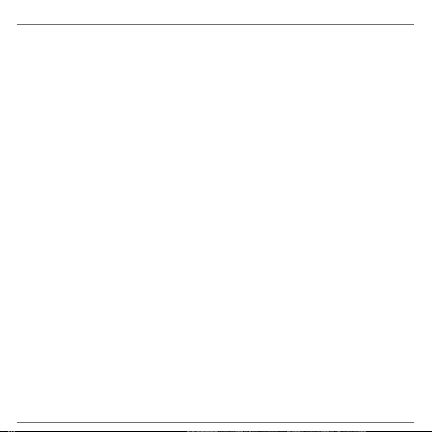
Továbbá, a fentiek korlátozása nélkül, a HTC és partnerei nem tehetők felelőssé
azért, ha Ön helytelenül használja fel az időjárási információkat, az adatokat
és/vagy a dokumentációt, valamint nem tehetők felelőssé az ilyen felhasználás
következményeiért. A HTC és partnerei sem kifejezetten, sem hallgatólagosan
nem állítják, nem szavatolják és nem garantálják, hogy az időjárás a
jelentésekben, az előjelzésekben vagy az adatok és az információk által jelzett,
leírt vagy szimbolizált módon alakult vagy fog alakulni, továbbá semmilyen
személy, egyéb entitás vagy együttműködő vagy nem együttműködő fél
felé nem vállalnak felelősséget vagy kötelezettséget az időjárási információk
ellentmondásosságáért, pontatlanságáért vagy hiányosságáért, illetve
az előre jelzett, leírt vagy jelentett események múlt-, jelen- vagy jövőbeli
bekövetkezéséért. A FENTIEK ÁLTALÁNOS ÉRVÉNYÉNEK KORLÁTOZÁSA NÉLKÜL
ÖN TUDOMÁSUL VESZI, HOGY AZ IDŐJÁRÁSI INFORMÁCIÓK, AZ ADATOK ÉS/
VAGY A DOKUMENTÁCIÓK PONTATLANOK LEHETNEK, ÉS ÖNNEK KÖTELESSÉGE
MINDEN A HÉTKÖZNAPOK SORÁN ELVÁRHATÓ ÓVINTÉZKEDÉST MEGTENNI AZ
IDŐJÁRÁSI INFORMÁCIÓK, AZ ADATOK ÉS A DOKUMENTÁCIÓ FELHASZNÁLÁSA
SORÁN.
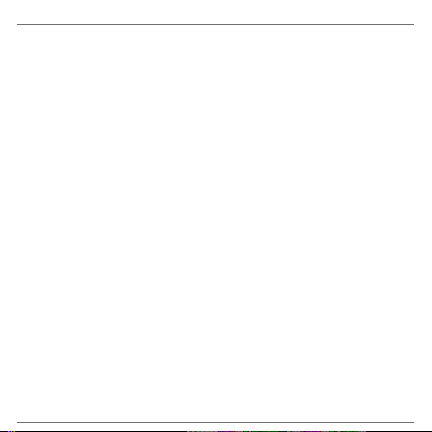
A károkra vonatkozó korlátozások
A HTC ÉS BESZÁLLÍTÓI A VONATKOZÓ JOGSZABÁLYOK ÁLTAL MEGENGEDETT
MAXIMÁLIS MÉRTÉKIG ELHÁRÍTANAK MINDEN OLYAN, A FELHASZNÁLÓVAL
VAGY HARMADIK FÉLLEL SZEMBENI FELELŐSSÉGVÁLLALÁST, AMELY
TETSZŐLEGES KÖZVETETT, KÜLÖNLEGES, KÖVETKEZMÉNYES, BALESETKÉNT
BEKÖVETKEZŐ VAGY JOGI JELLEGŰ, SZERZŐDÉS KERETEIN BELÜL VAGY
KÍVÜL BEKÖVETKEZŐ, A KÖTELEZETTSÉGEK BETARTÁSÁBÓL VAGY BE
NEM TARTÁSÁBÓL, AZ IDŐJÁRÁSI INFORMÁCIÓK, AZ ADATOK VAGY A
DOKUMENTÁCIÓ FELHASZNÁLÁSÁBÓL FAKADÓ VAGY AMIATT BEKÖVETKEZŐ
KÁRRAL KAPCSOLATOS, IDEÉRTVE TÖBBEK KÖZÖTT, DE NEM KIZÁRÓLAGOSAN
A SÉRÜLÉSEKKEL, A BEVÉTELKIESÉSSEL, A JÓ HÍRNÉV ELVESZTÉSÉVEL, AZ ÜZLETI
LEHETŐSÉGEK ELVESZTÉSÉVEL, AZ ADATVESZTÉSSEL ÉS/VAGY A NYERESÉG
ELVESZTÉSÉVEL ÖSSZEFÜGGŐ KÁROKAT, MÉG AKKOR IS, HA EZEK A KÁROK
ELŐRE LÁTHATÓK VOLTAK.
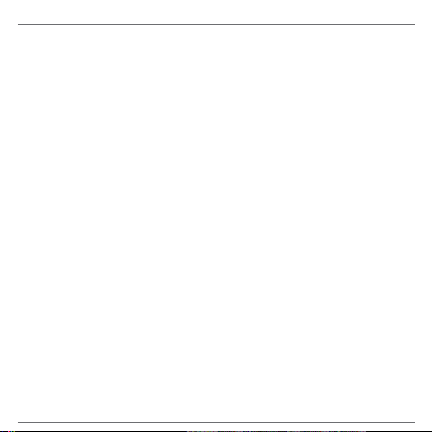
Tartalom
Tartalom
1. Üdvözöljük a Touch Diamond Első lépések
útmutatójában ................................................................................7
2. A doboz tartalma ............................................................................7
3. Ismerkedés a Touch Phone készülékkel .................................8
4. A SIM-kártya és az akkumulátor behelyezése ......................9
5. Az akkumulátor töltése .............................................................10
6. Indítás ..............................................................................................11
7. A Kezdőképernyő ........................................................................ 13
8. Egy kezes üzemeltetés ..............................................................14
9. Az első hívás ..................................................................................14
10. Adatbevitel .................................................................................. 16
11. Névjegyek hozzáadása a készüléken .................................17
12. Szöveges üzenet küldése .......................................................18
13. MMS-üzenet küldése ...............................................................18
14. A Wi-Fi beállítása .......................................................................19
15. Internet E-mail fiók beállítása ...............................................20
16. Mobil Internet ............................................................................22
17. A telefonbeállítások megváltoztatása ...............................25
18. Bluetooth .....................................................................................28
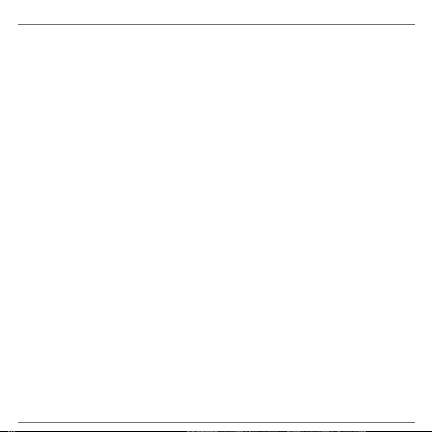
Tartalom
19. Találkozók követése ..................................................................31
20. A tennivalók követése .............................................................32
21. Fényképek és videók készítése............................................. 33
22. Fényképek és videók nézegetése ........................................35
23. A készülék szinkronizálása számítógéppel ...................... 37
24. Fájlok másolása a készülékre ................................................39
25. Zenefájlok szinkronizálása .................................................... 40
26. Zenehallgatás a készüléken ..................................................41
27. A készülék újraindítása ........................................................... 42

Az első lépések útmutató 7
1. Üdvözöljük a Touch Diamond Első lépések útmutatójában
Gratulálunk, hogy a Touch Diamond készülék mellett dönött.
Ez az Első lépések útmutató segít a Windows Mobile® 6.1
Professional operációs rendszerrel működtetett Touch Phone
megismerésében.
Úgy kézítettük ezt az Elős lépések útmutatót, hogy akkor kezdődjön,
amikor Ön kinyitja a dobozt, és átvezesse Önt azok között a
tulajdonságok között, amelyekről úgy gondoljuk, hogy ismerni
szeretné, vagy ár az első alkalommal használná a készüléken.
A részletesebb használati útmutatóért kérjük, forduljon
a Felhasználói kézikönyv PDF dokumentumhoz, amit a
készülékhez mellékelt Alkalmazások lemezen talál meg. Az
Alkalmazások lemez szintén tartalmaz néhány programot, amit
telepíthet a készülékére.
2. A doboz tartalma
A következőket kell találnia a dobozban:
A Touch Diamond
•
telefon
Akkumulátor
•
Tartalék
•
érintőceruza
Hálózati adapter
•
Képernyővédő
•
Gyorsindítási
•
útmutató és
TouchFLO 3D
útmutató
Vezetékes sztereó
•
headset
USB szinkronizáló-
•
kábel
Az első lépések és
•
Alkalmazások lemezek

8 Az első lépések útmutató
3. Ismerkedés a Touch Phone készülékkel
Fülhallgató
Második
kamera
VISSZA
BILLENTYŰ
NAVIGÁCIÓS
VEZÉRLŐ
KEZDŐOLDAL
HÍVÁS/KÜLDÉS
VÉGE
BILLENTYŰ
HANGOSÍTÁS
HALKÍTÁS
Érintőképernyő
BEKAPCSOLÓ
gomb
Mikrofon
Szíjtartó
Szinkronizálási csatlakozó/a
fülhallgató csatlakozója
Érintőceruza
3,2 megapixeles
kamera
Hátlap
Hangszóró
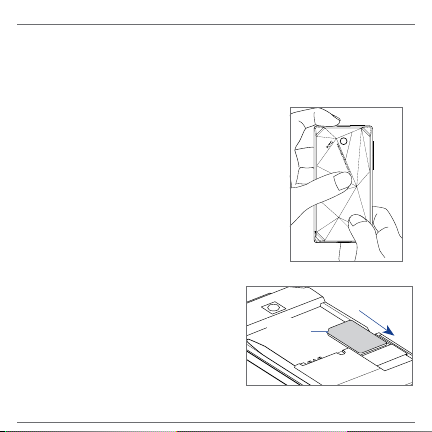
4. A SIM-kártya és az akkumulátor behelyezése
Az első lépések útmutató 9
Győződjön meg róla, hogy a készülék ki van-e kapcsolva,
mielőtt behelyezi a SIM-kártyát és az akkumulátort. Ezen elemek
behelyezéséhez először el kell távolítania a hátlapot.
A hátlap eltávolítása
Tartsa mindkét kezével a készüléket,
1.
előlapjával lefelé.
Nyomja a hátlapot felfele a
2.
hüvelykujjával addig, amíg el nem
válik a készüléktől, majd csúsztassa
felfele az eltávolításhoz.
A SIM-kártya behelyezése
Keresse meg a SIM-kártya
1.
nyílását, majd illessze be
a SIM-kártyát aranyszínű
érintkezőivel lefele, levágott
sarkával a nyílásból kifele
állítva.
Csúsztassa be a SIM-kártyát
2.
teljesen a nyílásba.
Levágott
sarok
SIM-KÁRTYA
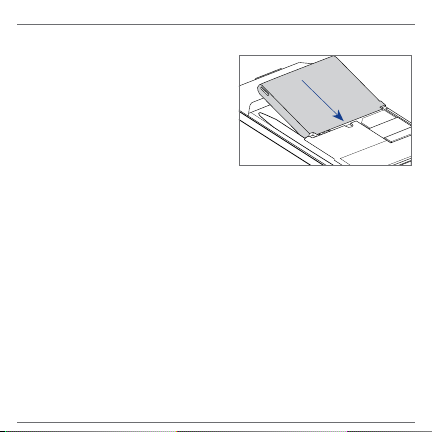
10 Az első lépések útmutató
Az akkumulátor behelyezése
Illessze az akkumulátor
1.
szemmel is látható
rézérintkezőit az
akkumulátortartó belső
részében levő érintkezőkhöz.
Először az akkumulátor
2.
érintkező oldalát helyezze
be, majd finoman nyomja be
az akkumulátort a helyére.
Tegye vissza a készülék
3.
hátlapját.
5. Az akkumulátor töltése
Az új akkumulátorok nincsenek teljesen feltöltve. A készülék
használatbavétele előtt javasolt feltölteni az akkumulátort.
Az akkumulátor töltése
Csatlakoztassa a hálózati adapter USB csatlakozóját a
1.
készülék szinkronizáló csatlakozójába.
Az akkumulátor töltésének megkezdéséhez dugja be a
2.
hálózati tápegységet egy konnektorba.
Az akkumulátor teljes feltöltéséhez körülbelül 3 óra szükséges.
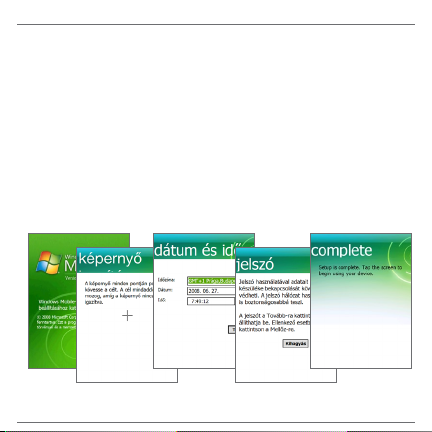
6. Indítás
Az első lépések útmutató 11
A SIM-kártya és az akkumulátor behelyezése és feltöltése után
bekapcsolhatja és használatba veheti a készüléket.
A készülék bekapcsolása
Nyomja le és néhány másodpercig tartsa nyomva a
1.
BEKAPCSOLÓ gombot.
Az Első lépések útmutató elkíséri Önt a képernyő kalibrálásától
2.
kezdve a területi beállítások megadásán át egészen a dátum,
az idő és a jelszó beállításáig. Kövesse a képernyőn megjelenő
utasításokat az Első lépsek útmutató befejezéséhez. A
Gyorsindítási varázsló befejezése után a készülék telepíti az
egyéni beállításokat, majd újraindítja magát.
Megjegyzés A készülék újraindulása után lehetséges, hogy felkérést kap
egy e-mail fiók beállítására.
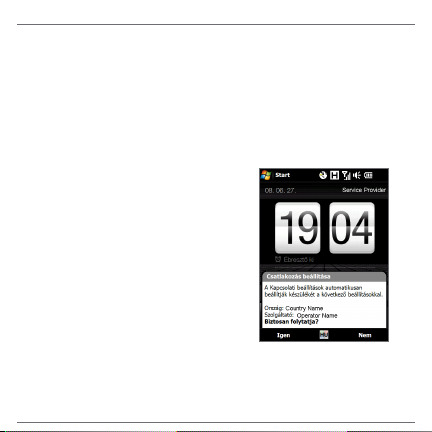
12 Az első lépések útmutató
Az adatkapcsolat beállításainak konfigurálása
A készülék újraindulása után felkérést kap a készülék
adatkapcsolatainak automatikus konfigurálására.
Ha engedélyezi az adatkapcsolat konfigurálását, nem
szükséges manuálisan megadnia a 3G/GPRS- és WAPbeállításokat.
Az adatkapcsolat beállításainak automatikus konfigurálása
Ha a Csatlakozás beállítása
1.
értesítési üzenetet látja a
képernyő alján, érintse meg az
Igen elemet.
Elindul a Csatlakozás beállítása
varázsló, hogy meghatározza
a készülék adatkapcsolati
beállításait.
Miután a Csatlakozás
2.
beállítása varázsló befejezte a
konfigurációt, érintse meg az
Újraindítás gombot.
Megjegyzés Az 1. lépés esetében, ha a SIM-kártya több szolgáltatói
profilt támogat, akkor egy üzenet jelenik meg a választható
hálózati profilokkal. Használja ki a használni kívánt profilt, és
érintse meg az OK gombot.
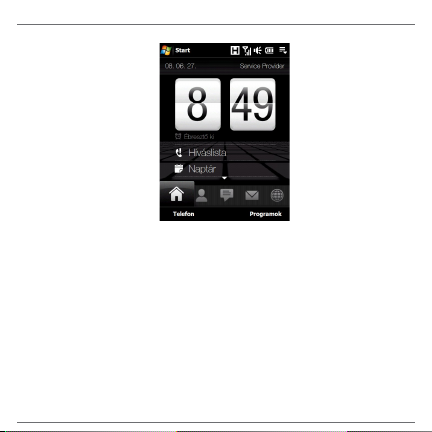
7. A Kezdőképernyő
Az első lépések útmutató 13
Miután az adatkapcsolatok konfigurálását követően
újraindult a készülék, a Kezdőképernyő jelenik meg. Az
eszköz alapértelmezett kezdőképernyője a TouchFLO™ 3D
Kezdőképernyő, ami lehetővé teszi a legfontosabb funkciók
érintéssel való működtetését, pl. kapcsolatok, szöveges
üzenetek, e-mail, stb.
Ha többet szeretne megtudni a TouchFLO 3D készülékről, kérjük
olvassa el a TouchFLO 3D Használati útmutatóját.
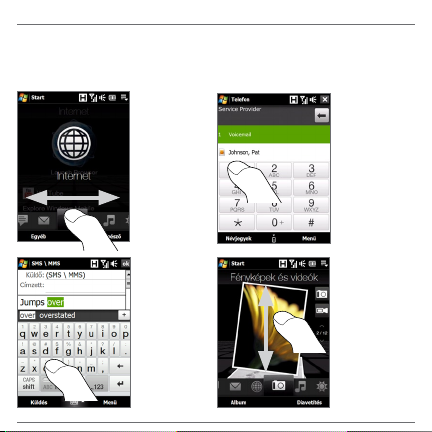
14 Az első lépések útmutató
8. Egy kezes üzemeltetés
Egy kéz, egy érintés elegendő lehet ahhoz, hogy könnyedén
elvégezzen feladatokat a készülékén.
Görgessen a
fülek között
a Home
képernyő
megérintésével,
majd ujjának
csúsztatásával.
Könnyen
tárcsázhatja
a számokat a
nagy telefon
billentyűzet
gombok
segítségével.
Az ujj-barát
billentyűzet
gyorssá teszi
az egy-kezes
gépelést.
Nyomja meg és
tartsa nyomva
a billentyűt,
hogy bevigye
a betű fölötti
karaktert.
Böngésszen
gyorsan fotói
között fel és le
suhintva ujját a
képernyőn.
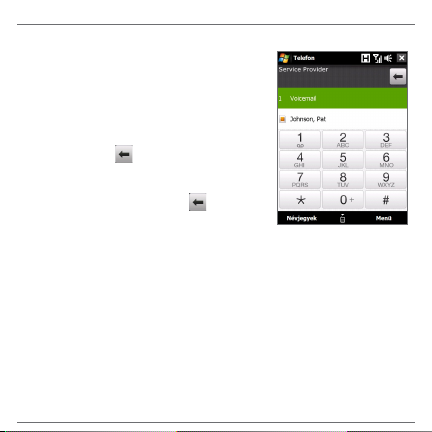
9. Az első hívás
Az első lépések útmutató 15
1. A Kezdőképernyőn érintse meg a
Telefon gombot.
2. Érintse meg a billentyűket a
billentyűzeten a telefonszám
beírásához.
Tipp Ha hibás számot ír be, akkor
a gombbal törölheti a
számjegyeket. Ha a teljes
számot törölni szeretné, akkor
tartsa nyomva a gombot.
3. Nyomja meg a HÍVÁS/KÜLDÉSHÍVÁS/KÜLDÉS
gombot a hívás elindításához.
Tipp Hívás közben használja a
HANGERŐ FEL/LE gombot
a készülék oldalán a telefon
hangerejének beállításához.
Videóhívást is kezdeményezhet a készülékkel, ha Ön is és a
hívott fél is 3G-képes SIM-kártyával rendelkezik, és 3G-lefedett
területen tartózkodik.
Videóhívás kezdeményezéséhez tárcsázza a hívni kívánt személy
számát, majd érintse meg a Menü > Videóhívás elemet.
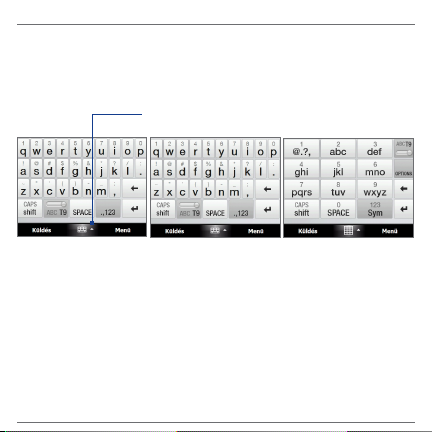
16 Az első lépések útmutató
10. Adatbevitel
Amikor szöveget kell bevinnie, válasszon a rendelkezésre álló
beviteli módok közül. Például a következő beviteli módokat
választhatja a képernyőn.
Teljes QWERTY Kompakt QWERTY Telefon billentyűzet
Karakterek beviteléhez egyszerűen érintse meg a gombokat
a billentyűzeten. Függően a kiválasztott billentyűzetelrendezéstől, előfordulhat, hogy egy gombot többször kell
megérintenie a kívánt karakter beviteléhez.
Tipp Amikor T9 módot használ, koppintson a SPACE elemre, hogy
megadhassa az első szót a javasolt szólistába.
Ha többet szeretne megtudni a rendelkezésre álló beviteli
módokról és használatukról, olvassa el a Használati útmutató 4.
fejezetét.
Érintse meg, hogy másik
beviteli módot válasszon.
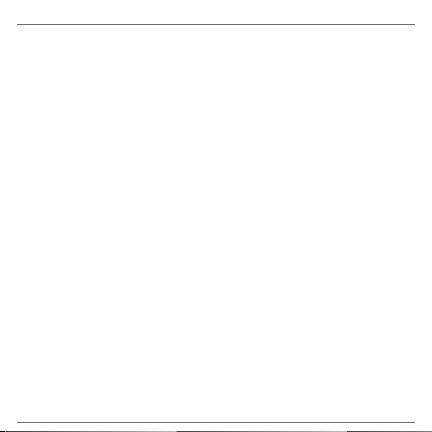
11. Névjegyek hozzáadása a készüléken
Az első lépések útmutató 17
A fontos személyek kapcsolati adatait tárolhatja a készüléken.
Új névjegy hozzáadása a készüléken
A Kezdőképernyőn csúsztassa az ujját a Személyek fülre,
1.
majd érintse meg az Minden személy lehetőséget.
Érintse meg az Új > Outlook-névjegy elemet.
2.
Adja meg a kapcsoalti adatokat, majd érintse meg az OK
3.
gombot.
A SIM-kártyán lévő névjegy másolása a készülékre
Ha a SIM-kártyáról a készülékre szeretne névjegyet
másolni, előfordulhat, hogy megkettőzi a névjegyeket a
Névjegyalbumban.
A Kezdőképernyőn érintse meg a Start > Programok >
1.
SIM-kezelő elemet.
A SIM-kezelőben érintse meg a Menü > Az összes
2.
kijelölése elemet.
Érintse meg a Menü > Névjegy mentése elemet.
3.
